Как настроить автоматическое обновление 1с 8.2 базовая. Установка и обновление платформы на большом числе компьютеров через общий сетевой каталог
Отправить эту статью на мою почту
В прошлой статье мы рассмотрели порядок обновления версии платформы 1С Предприятие 8.3 ( Обновление платформы 1С 8.3) Теперь мы представим вашему вниманию два варианта выполнения обновлений конфигурации 1С 8.3 собственными силами, не привлекая сторонних специалистов, и сделаем это на примере типовой конфигурации Бухгалтерия предприятия 3.0.
Отметим, что порядок действий указан для типовой конфигурации не содержащих доработок системы, в противном случае рекомендуем во избежание ошибок обратиться за поддержкой к грамотным специалистам.
Вариант первый – обновление через конфигуратор.
Для начала надо скачать и установить дистрибутив обновления соответствующего релиза. Файл обновления доступен по адресу https://users.v8.1c.ru/. По ссылке Скачать обновления открывается перечень всех доступных обновлений 1С. Для скачивания новой версии конфигурации потребуется развернуть меню Типовые конфигурации фирмы "1С" для России и найти строку с нужной конфигурацией. В списке обновлений выбранной конфигурации надо открыть версию для загрузки и скачать Дистрибутив обновления.
После того как дистрибутив будет загружен, находим архив updsetup.exe на своем компьютере и распаковываем его в отдельную папку. В числе полученных после распаковки файлов будет setup.exe, его и надо запустить. При этом откроется программа установки продукта конфигурации. Нажимаем Далее, подтверждая необходимость установки данных, затем выбираем (или оставляем установленный по умолчанию) каталог шаблона и снова нажимаем Далее. После программа отобразит сообщение об успешной установки конфигурации, жмем Готово.
Следующим шагом запускаем базу в режиме конфигуратор. В разделе Конфигурация открываем конфигурацию.

После в этом же разделе переходим в меню Поддержка → Обновить конфигурацию и в качестве источника обновлений указываем вариант поиска доступных обновлений, а затем область поиска файлов.

В случае, когда подходящие версии найдены, отобразится их перечень, жирным шрифтом будут выделена та, которая является самой новой из всех представленных. Выберите нужную и нажмите Готово.
После установки обновлений система предложит обновить конфигурацию базы данных, подтверждаем действие.

Вариант второй – автоматическое обновление конфигурации 1С 8.3 в режиме Предприятие.
Запускаем базу в режиме Предприятие. В программе Бухгалтерия предприятия 3.0. нужный функционал расположен в разделе Администрирование → пункт Интернет-поддержка и сервисы → Обновление версии программы. Здесь же доступна настройка осуществления автоматической проверки обновлений. Для начала работы с автоматической установкой обновлений конфигурации 1С нажимаем ссылку Обновление программы. В открывшемся окне представлена Информация о доступном обновлении: номер версии, размер и описание изменений.
Если у вас уже есть файл для обновления, перейдите по ссылке Установить обновление конфигурации из файла.

Обновление конфигурации 1С:Бухгалтерия 8.3 (редакция 3.0) может понадобиться в следующих случаях:
- Для исправления ошибок в программе.
- При выходе новой регламентированной отчетности.
- При изменениях в законодательстве.
Рассмотрим процесс ручного обновления по шагам:
1. Откройте раздел "Администрирование" и нажмите пункт "Поддержка и обслуживание" ():
Промотайте вниз до раздела "Результаты обновления программы" и выберите "Установка обновлений":

В открывшейся обработке в нижнем левом углу нажмите ссылку "Поиск и установка обновлений":

2. В процессе, если потребуется, введите код пользователя и пароль из договора на ИТС .
3. Если вышла новая версия - программа скажет вам об этом и предложит на неё обновиться. Выберите нужное в пункте "Подробнее" и нажмите кнопку "Далее":

Обратите внимание, что я снял галку с пункта "Обновление платформы", так как пока хочу обновить только базу, но при этом продолжить работать на старой версии 1С.
4. Ожидайте пока обновление скачивается с сайта 1С.

5. В открывшейся установке обновления выберите пункт напротив надписи "Резервная копия".

6. Укажите всё как на рисунке ниже. Эта настройка необходима, чтоб программа перед попыткой обновления сделала резервную копию и в случае ошибок при обновлении откатилась назад на эту копию. Вы можете вместо второго пункта выбрать "Создать резервную копию и сохранить в указанном каталоге" и указать свой каталог с архивными копиями 1С. Нажмите "ОК".

7. Мы вернулись в установку обновлений. Нажмите "Далее".

8. Дождитесь окончания обновления конфигурации 1С:Бухгалтерия 8.3 (редакция 3.0).

9. Обновление прошло успешно! Нажмите кнопку "Готово".

Легкий способ
Если вы пользуетесь моей программой , то всё будет гораздо проще.
Выделите нужные базы галками в списке и нажмите кнопку "Обновить":

Обновлятор сделает всё тоже самое, что и в трудном варианте только .
С уважением, Владимир Милькин (преподаватель и разработчик ).
Автоматическое обновление любой конфигурации 1С можно настроить прямо в программе 1С, в пользовательском режиме.
Для этого Вам необходим код продукта (если конфигурация базовая) и код конфигурации и подписка на диск ИТС, если конфигурация ПРОФ или КОРП.
Рассмотрим настройку на примере конфигурация Бухгалтерия Предприятия 3.0 (аналогично можно настроить и во всех других конфигурациях, но тогда нужно действовать через меню всех функций «Операции» — «Обработки» — «Обновление конфигурации»). Главное, выйти на эту обработку и занести в нее все нужные для автоматического обновления данные.
В Бухгалтерии Предприятия 3.0 войти в эту обработку можно из раздела «Администрирование». Необходимо запустить обработку, установить по гиперссылке внизу режим автоматической проверки обновления конфигурации в интернете (по умолчанию «Отключена») в положение «При каждом запуске программы» или настроить расписание обновления как Вам удобно с выставлением отметки «По расписанию», затем нажать «Далее» и ввести в соответствующие окошки «код пользователя» код программного продукта и «пароль», зарегистрированный на сайте поддержки пользователя http://www.users.v8.1c.ru (Если Вы не зарегистрировали свой программный продукт на сайте, то это необходимо сделать в закладке скачивания обновлений, указав код программного продукта, данные по организации, а пароль на доступ к обновлению Вы вводите сами). После чего запускаете обновление…
Все настройки по автоматическому обновлению сохраняются, и при появлении на сайте новой редакции программа сообщит Вам об этом и начнет выполнять все необходимые действия по обновлению. Если настройка автоматического обновления уже была проведена в редакции Бухгалтерия Предприятия 2.0, то в редакции 3.0, при обновлении, она сохраняется. Поэтому, если Вы там настраивали автоматическое обновление конфигурации, то с переходом на 3.0 никаких проблем быть не должно.
Единственно, что тут тоже есть нюанс.)
Когда Вы обновляете конфигурацию автоматически Вы последовательно накатываете все новые редакции одну за другой. Пропустить или перепрыгнуть через какую-то невозможно. А если обновление происходит вручную, то можно пропустить редакции, изменения по которым уже учитываются в более поздних редакциях (колонка «Обновление версии» имеет иногда до десяти более поздних редакций). И это удобно, если пропущено много обновлений, поскольку можно максимально «убыстрить» процесс.
Как автоматически обновить 1С? Этот вопрос волнует многих неподготовленных и порой даже квалифицированных IT-специалистов. Механизм автоматического обновления 1С рассчитан на разные категории пользователей. Среди них могут быть как неподготовленные пользователи, так и администраторы внедрений.
Сценарий работы для неподготовленных пользователей подразумевает установку и внедрение обновлений за минимальное количество кликов мыши и без специфических IT-навыков. Сценарий работы администратора более сложный. Он может включать отложенную установку и гибкую настройку параметров.
Функциональные свойства механизма обновления следующие:
- Автоматический. Практически не требует настройки и уровня подготовки пользователя.
- Настраиваемый. Пользователь может переопределить параметры по умолчанию.
- Транзакционный. Свойство подразумевает откат системы в случае некорректной установки.
- Аудируемый. В случае появления ошибки пользователь оперативно узнает о ней и влияет на ход обновления.
Получение обновлений с помощью сети Интернет
Для этого необходимо посетить веб-сайт поставщика обновлений. Если обновление имеется в наличии, то помощник сообщит вам номер версии (например автоматическое обновление платформы 1с 8 3), краткое описание и размер, а затем предложит вам его установить. Не забудьте указать логин и пароль, если сайт поставщика требует авторизацию. Получение файлов обновления может занять продолжительное время, но это не должно быть причиной беспокойства.
Обновление 1С 8.3 через интернет самостоятельноУстановка обновлений
Установку выполняйте от имени текущего пользователя. Помощник порой запрашивает пароль, если это необходимо для доступа к информационной базе. Иногда требуется введение логина и пароля администратора кластера серверов. Перед началом обновления обязательно создавайте резервную копию информационной базы. Это поможет восстановить данные, если возникла нештатная ситуация.
После клика на кнопку «Далее» помощник начнет выполнять интерактивную установку автоматизированного обновления конфигурации. Этот процесс также может занимать продолжительный период. Все зависит от объема данных и характеристик машины.
Если имеем дело с клиент-серверным вариантом развертывания системы, то есть возможность задать отложенное обновление. Для этого необходимо указать механизму обновлений желательную дату и время. Но для этого необходимо, чтобы в указанную дату и время было включено питание компьютера.
Диагностика нештатных ситуаций
Записи обо всех операциях и возникших ошибках помещаются автоматически в журнал регистрации информационной базы. Во время установки обновлений во временной папке пользователя система создает лог-файл, который содержит записи о ходе обновления. Его содержимое потом попадает в журнал регистрации. Последний каталог, имеющий вид %temp%\1CUpdate., соответствует последней обновленной версии. Результаты обновления записываются также и в журнал событий системы. По вашему желанию может быть организовано уведомление об обновлении по электронной почте.
Внедрение в конфигурацию
Демонстрационная конфигурация механизма существует в виде файла поставки. Это позволяет в качестве поддержки поставить любую прикладную конфигурацию. Этот файл можно рассматривать также как своеобразную «библиотеку».
Проверка и получение обновлений происходят в результате взаимодействия с веб-сайтом поставщика. Часть сайта в открытом доступе предоставляет вам анонимный доступ к информации об обновлениях. Но доступ к самим продуктам зачастую требует входа на сайт. Вот так может выглядеть полный путь к файлу обновлений, содержащий открытую и закрытую части сайта: http://downloads.v8.1c.ru/tmplts/1с/Accounting/2_0_32_6/1cv8.zip .
Формат файлов обновления
UpdInfo.txt - файл с информацией об обновлении. Он содержит параметры, описанные ниже.- Version. Номер версии обновления.
- FromVersions. Список версий 1С, на которые распространяется данное обновление.
- Различные параметры, которые не используются механизмом обновления.
 Пример UpdInfo.txt. На рисунке представлены примеры содержания таких файлов
Пример UpdInfo.txt. На рисунке представлены примеры содержания таких файлов Итак, чтобы получить и установить обновления через сеть интернет, выполните следующие действия:
- Помещайте файлы на веб-сервер. У них должна быть структура каталогов, которая соответствует каталогу шаблонов, а каталог с названием 1с.ru определяется «открытой» частью сайта. Также и с каталогом downloads, он соответствует той части сайта, которая требует авторизации. Веб-сервер никогда не входил в поставку демонстрационной конфигурации, обратите на это внимание. Далее, в модуле, который переопределяется (с названием «Обновление Конфигурации»), укажите адреса обеих частей сайта. Создайте исходный файл поставки конфигурации версии 1.0.0.0 и к нему добавьте два инкрементальных обновления: 1.0.1.1и 1.1.2.3.
- Измените версию конфигурации на 1.0.1.1 и создать файлы поставки (cf) и обновления (cfu).
- Во время создания файла обновления укажите предыдущий файл поставки версии 1.0.0.0.
- Файл обновления сохраните в каталог \downloads\tmplts\1c\AutoUpdate\1_0_1_1.
Примечание: для того чтобы не забыть адреса, пароли и логины, создайте на рабочем столе текстовый документ, содержащий эти данные. Так вам будет проще управлять процессом автоматического обновления. Также это значительно уменьшит вероятность возникновения нештатной ситуации (некоторые из таких ситуаций были описаны выше).
Как внедрить обновление?
Чтобы внедрить обновление 1С, необходимо выполнить ряд несложных действий:
- обеспечить предусловия, при которых будет возможность в полном объеме внедрить библиотеку в конфигурацию;
- перенести объекты предметы метаданных из необходимой конфигурации;
- проверить правильность внедрения.
Для проверки правильности в файловом варианте организуйте обновление, используя .cf-файл , являющийся копией сохраненной конфигурации. В ситуации с клиент-серверным вариантом проведите обновление этого файла в двух режимах: прямо сейчас и отложенном режиме.
На рисунке ниже представлены требования к различным компонентам системы.
Автоматическое и ручное обновление типовой конфигурацииФирма 1С постоянно выпускает новые релизы своих конфигураций: добавляет новые возможности, обновляет формы отчетности.
Поэтому конфигурации своих информационных баз тоже постоянно нужно обновлять. Программа 1С даже сама об этом напоминает и предлагает сделать обновление. Обновить 1С 8.3 самостоятельно можно двумя способами: через конфигуратор или через интернет. Рассмотрим пошаговую инструкцию по обновлению 1с и что же нужно сделать после этой процедуры на примере .
Обновление программы 1С 8 через интернет
Чтобы обновить 1С 8.3 по интернету, зайдем в меню «Администрирование» и найдем раздел «Обновление версии программы»:
Сначала зайдем в раздел «Настройка обновления программы через Интернет»:

В этом окне самое главное — ввести код пользователя и пароль, без них нельзя будет подключиться к сайту с обновлениями. Их Вы должны были получить вместе с . Если по каким-либо причинам у Вас их нет, рядом есть ссылка, по которой Вы перейдете в свой личный кабинет на сайте поддержки, и там будут все данные.
Здесь же можно отключить автоматическую проверку обновлений, настроить проверку по расписанию или при каждом входе в программу.

Оставляем переключатель на «Автоматическом обновлении» и жмем «Далее». Если найден более новый релиз программы, чем текущий, появится соответствующая информация.

Для моей конфигурации нашлась более новая версия, и сейчас 1С я попробую обновить. Обратите внимание на размер обновления, так как оно скачивается и распаковывается в каталог пользователя, который находится на диске «C:». Соответственно, на нем должно быть достаточно свободного места. Кстати, здесь можно почитать, какие изменения и новшества в обновлении. Нажимаем «Далее».
Как ни странно, программа не смогла с первого раза подключиться к своему серверу из-за того, что использовала мой старый код и пароль, хотя в настройках я указал все верно:

Нажимаю «ОК», ввожу верные данные и нажимаю «Далее». Надеюсь, у Вас такого окна не появится.
Программа начнет получать файл с обновлениями. В зависимости от скорости интернета, это может оказаться довольно длительный процесс. У меня занял несколько минут. В следующем окне нам предстоит выбрать, обновляться немедленно или по окончании работы. Если Вы решили обновляться немедленно, убедитесь, что в базе больше никто не находится. Обновление происходит в монопольном режиме.
Получите 267 видеоуроков по 1С бесплатно:
Здесь же будет предложено сделать резервную копию перед обновлением. Я советую ОБЯЗАТЕЛЬНО делать резервную копию базы 1С, убедился на собственном опыте. Причем рекомендую выбрать последний пункт «Создавать резервную копию с сохранением в каталог». В этом случае, если при обновлении что-то пойдет не так, программа сама вернет все на место.
У меня обновление прошло без проблем и заняло примерно 45 минут.
Важное замечание! После установки обновления конфигурации программа может потребовать обновить платформу 1С. Как это сделать, можно прочесть в или увидеть в нашем видео:
Самостоятельное обновление 1С 8.3 через конфигуратор
Чтобы сделать обновление через конфигуратор, сначала нужно скачать файл обновления 1С с официального сайта или с диска ИТС. Как это сделать, я описывал в статье « «. Только строку в таблице, естественно, нужно выбрать другую (1С Бухгалтерия):

Тут следует отметить один момент. Не все последние версии релизов могут подходить к Вашей текущей конфигурации. Поэтому если Вы давно не обновлялись, возможно придется скачать несколько версий. В списке релизов видно, какой к какому подходит.
В моем случае подходит последний релиз 1С, и я его скачал. В отличие от файла с обновлением платформы, обновления конфигураций находятся в архивах. Также желательно поместить его в чистый каталог и запустить. После того как он распакуется, запускаем файл setup.exe:

Произойдет установка обновления в указанный каталог. Как правило, это каталог по умолчанию, но можно указать и другой.
Теперь заходим в конфигуратор:

Заходить, естественно, надо под пользователем с административными правами.
Сразу делаем резервную копию!

Теперь нужно зайти в меню «Конфигурация – Поддержка – Обновление конфигурации». Появится окно:


Если найдено одно или несколько обновлений конфигураций 1С 8.3, появится окно с выбором нужного:

Если найдено несколько доступных обновлений, программа последнее выделит жирным шрифтом.
Нажимаем «Готово». Появятся еще два информационных окна, там просто нужно нажать «Продолжить».
Начнется процесс обновления 1С. Через некоторое время может появиться окно сравнения конфигураций. Если Вы не специалист, то лучше там ничего не трогать. Жмем «Выполнить»:
Еще через некоторое время появится сообщение «Объединение конфигураций завершено». Нажимаем «ОК».
Теперь нужно обновить еще и конфигурацию информационной базы. Для этого заходим в меню «Конфигурация – Обновить конфигурацию базы данных».
Если система еще что-то спросит, нужно нажимать «Да» или «Принять».
По окончании конфигуратор можно закрывать. При первом запуске программы в обычном режиме может выйти сообщение, что используемая платформа устарела для данной конфигурации и работа в системе не рекомендуется.

На этом обновление закончено.
Смотрите также наше видео по обновлению 1С через конфигуратор:
 Сохранение в CorelDraw изображения в формате JPG или JPEG
Сохранение в CorelDraw изображения в формате JPG или JPEG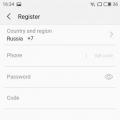 Скорость передачи данных, стандарты связи
Скорость передачи данных, стандарты связи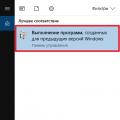 Установка режима совместимости в Windows Как сделать совместимость программы с windows 7
Установка режима совместимости в Windows Как сделать совместимость программы с windows 7